Propriétés du groupe (dialog)
La fenêtre Propriétés du groupe s’ouvre lorsque vous ajoutez un nouveau groupe à memoQ TMS, ou lorsque vous modifiez les détails d’un groupe existant.
Nécessite memoQ project manager: Vous avez besoin de la version chef de projet de memoQ pour gérer un memoQ TMS.
Vous devez être un administrateur: Vous pouvez gérer des groupes seulement si vous êtes membre du groupe des administrateurs sur le memoQ TMS.
Comment se rendre ici
-
Tout en haut de la fenêtre memoQ, cliquez sur l’icône Administrateur de serveur
 . Vous pouvez également trouver cette icône sur le ruban du projet.
. Vous pouvez également trouver cette icône sur le ruban du projet. -
La fenêtre Administrateur de serveur s’ouvre, affichant le volet Connexion.
-
Tapez ou choisissez l’adresse du memoQ TMS, puis cliquez sur le bouton Sélectionner
 .
.Vous devrez peut-être vous connecter : Si vous accédez à ce serveur pour la première fois, la fenêtre Connexion au serveur s’ouvre. Vous avez besoin d’un nom d’utilisateur et d’un mot de passe pour accéder au serveur.
- Sous la catégorie, cliquez sur Gestion des groupes. Le volet Gestion des groupes apparaît.
- Sous la liste des utilisateurs, cliquez sur Ajouter. La fenêtre Propriétés du groupe s’ouvre.
Ou : Sélectionnez un groupe existant. Sous la liste des utilisateurs, cliquez sur Modifier.
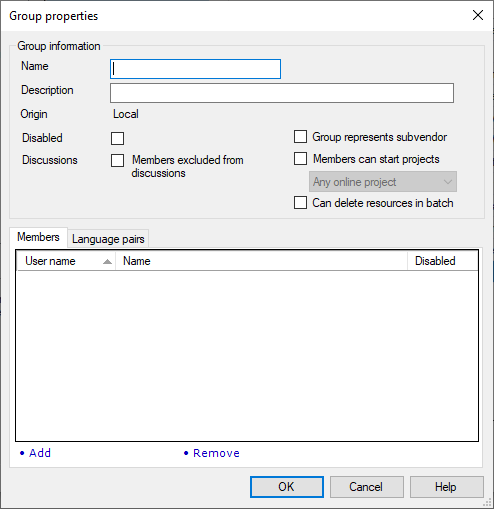
Que pouvez-vous faire?
La zone Origine montre où le groupe a été initialement créé. Local signifie que le groupe a été - ou est en train d’être - créé ici dans l’ Administrateur de serveur . S’il y a une autre valeur, le groupe a été créé dans le domaine Windows de votre organisation. Cela n’est possible que si le memoQ TMS est connecté au domaine Windows de votre organisation. Pour en savoir plus : Voir l’aide concernant le volet de l ’authentification unique de Windows .
Les membres d’un groupe sont des comptes d’utilisateurs.
Ajouter un nouveau membre au groupe: Sur l’onglet Membres, en bas, cliquez sur Ajouter. La fenêtre Sélectionner l’utilisateur s’ouvre. Sélectionnez un ou plusieurs utilisateurs, puis cliquez sur OK.
Pour retirer un membre existant du groupe: Sur l’onglet Membres, sélectionnez l’utilisateur. En bas, cliquez sur Supprimer.
Dans les projets en ligne, un chef de projet peut attribuer des groupes à des documents. Lorsqu’un groupe est attribué, soit l’un des membres traduira le document(FirstAccept), soit tous les membres traduiront le document ensemble(GroupSourcing). Dans les deux cas, cela aide memoQ si un groupe de traducteurs a des informations sur les paires de langues avec lesquelles ils travaillent.
Pour ajouter des paires de langues à un groupe, cliquez sur l’onglet Paires de langues.
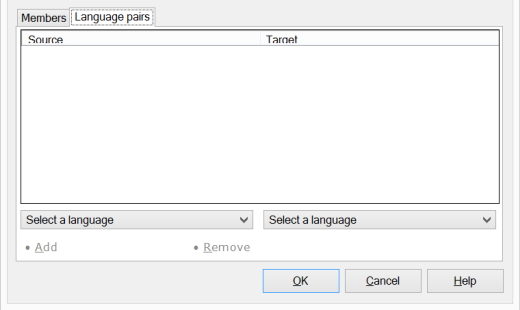
- Pour ajouter une paire de langues, sélectionnez deux langues en bas. La première liste déroulante est pour la langue source, et la deuxième liste déroulante est pour la langue cible. Puis cliquez sur Ajouter.
- Pour retirer une paire de langues de la liste: Cliquez sur une paire de langues dans la liste. Cliquez sur Supprimer.
Un groupe de sous-traitance représente une autre organisation. L’appartenance au groupe est gérée par le gestionnaire de groupe de sous-traitance qui est également un utilisateur sur le memoQ TMS.
Pour créer un groupe de sous-traitance, cochez la case « Le groupe représente le sous-traitant ». Vous ne pouvez le faire que lorsque vous créez le groupe.
Sur l’onglet Membres, ajoutez exactement un compte d’utilisateur au groupe. (Avant de créer le groupe, créez ce compte d’utilisateur dans le volet Gestion des utilisateurs.) Ce compte utilisateur sera le gestionnaire de groupe de sous-traitance. Cet utilisateur ajoutera le reste des utilisateurs au groupe de sous-traitance.
Cochez la case Désactivé. Les privilèges et droits d’accès accordés au groupe ne s’appliqueront pas aux membres pendant que le groupe est désactivé.
En tant que sauvegarde, vous ne pouvez pas désactiver le groupe des administrateurs.
Les discussions sont des moyens de communication entre utilisateurs d’un memoQ TMS. Certains utilisateurs n’en ont pas besoin.
Pour exclure des membres d’un groupe des discussions, cochez la case Membres exclus des discussions. Les membres de ce groupe ne verront pas les discussions sur ce serveur, même s’ils sont membres d’un autre groupe qui est autorisé à voir les discussions.
Cochez la case des membres peuvent créer des projets. Les membres de ce groupe pourront créer des projets en ligne, mais ils ne pourront pas créer de ressources ni modifier les paramètres du serveur.
Normalement, seuls les membres des chefs de projet et des groupes d’Administrateurs peuvent créer des projets. Si votre organisation doit créer un grand nombre de projets quotidiennement, vous pourriez avoir besoin d’utilisateurs qui peuvent le faire, mais ils ne peuvent pas modifier les ressources et les paramètres globaux.
Il est logique d’utiliser des modèles de projet pour cela et d’obliger ces utilisateurs à utiliser ces modèles. Pour cela : Dans la boîte déroulante sous la case à cocher Membres peuvent commencer des projets, choisissez À partir de modèles seulement.
Si les membres d’un groupe peuvent créer des projets, ils peuvent également créer des utilisateurs et les ajouter à des groupes. Mais ils ne peuvent utiliser aucun groupe pour cela.
Lorsque vous cochez la case Les membres peuvent commencer des projets, l’onglet Groupes attribués apparaît dans la fenêtre des propriétés du groupe.
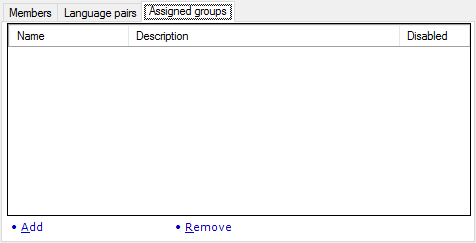
Les membres du groupe peuvent ajouter des utilisateurs aux groupes qui sont listés dans l’onglet Groupes Attribués. Pour ajouter un groupe ici, cliquez sur Ajouter. La fenêtre Sélectionner les groupes s’ouvre. Sélectionnez un groupe, et cliquez sur OK.
Vous ne pouvez pas ajouter de groupes prédéfinis à cette liste. Vous devez créer ces groupes avant de les énumérer ici.
Ces groupes sont censés avoir des paires de langues, afin que les membres puissent être automatiquement attribués à des documents dans des projets en ligne.
Pour permettre aux utilisateurs de ce groupe de supprimer plus d’une ressource à la fois: Vérifier le Peut supprimer des ressources dans la case à cocher de lot.
Les utilisateurs ont également besoin de droits d’accès sur les ressources. Les membres des groupes qui ont ce paramètre activé ne peuvent pas supprimer toutes les ressources: ils ont toujours besoin d’un droit d’accès de mise à jour ou d’administrateur sur les ressources pour pouvoir les supprimer.
Pour enregistrer les modifications et revenir au volet Gestion de groupes de l’ Administrateur de serveur : Cliquez sur OK.
Pour revenir au volet de gestion de groupe de l’ Administrateur de serveur sans ajouter un groupe ou mettre à jour les détails: Cliquez sur Annuler.